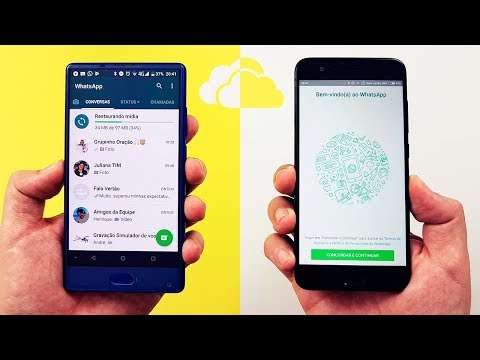Você pode adicionar quantos amigos, colegas, familiares e contatos casuais no Yahoo Messenger, desde que tenham uma ID do Yahoo ou endereço de e-mail. Depois de adicioná-los à lista de contatos, você pode começar a se conectar, bater um papo e falar com eles de seu computador, dispositivo móvel ou de qualquer lugar com conexão à Internet.
Passos
Método 1 de 3: Yahoo Mail

Etapa 1. Vá para o Yahoo Mail
Você pode usar qualquer navegador da web em seu computador para visitar o Yahoo Mail.

Etapa 2. Faça login no Yahoo
Digite seu ID e senha do Yahoo e clique no botão “Sign In”. Você será levado à sua caixa de entrada.

Etapa 3. Acesse seus contatos
No painel esquerdo, há um menu de cabeçalho com guias. Clique na guia com o ícone do catálogo de endereços. Isso atualizará sua página para exibir seu catálogo de endereços, que contém sua lista de contatos no Yahoo Messenger.

Etapa 4. Adicionar um contato
Clique no botão “Novo contato” logo abaixo do menu de cabeçalho com guias. Isso trará um formulário Adicionar contato no painel direito. Preencha os dados do seu novo contato.
É importante colocar seu nome e endereço de e-mail, de preferência do Yahoo, para que você possa se conectar com ele pelo Yahoo Messenger

Etapa 5. Clique no botão “Salvar” na parte inferior do formulário
Seu novo contato será adicionado ao seu catálogo de endereços e lista de contatos. Agora você pode encontrá-lo ao abrir o Yahoo Messenger.
Método 2 de 3: Yahoo Messenger

Etapa 1. Abra o Yahoo Messenger
Procure o programa ou software em seu computador. Clique ou clique duas vezes nele. Ele irá carregar na sua tela.

Etapa 2. Faça login em sua conta
Digite seu ID do Yahoo e senha nos campos fornecidos e clique no botão “Sign In”.

Etapa 3. Visualize sua lista de contatos
Sua lista de amigos e contatos no Yahoo Messenger será exibida, juntamente com seus respectivos status de disponibilidade. Se você mantiver grupos, eles serão organizados por grupos. Percorra a lista para ver todos eles.

Etapa 4. Adicionar um contato
Clique em “Contatos” no menu do cabeçalho e selecione “Adicionar um contato”. Uma janela “Adicionar à lista do Messenger” aparecerá. Tudo que você precisa é o ID do Yahoo ou o endereço de e-mail do seu novo contato. Digite-o no campo “Digite um ID do Messenger ou endereço de e-mail”.
Clique no botão “Avançar” e o Yahoo Messenger adicionará o novo contato à sua lista de contatos

Etapa 5. Clique no botão “Concluir” na parte inferior da janela
Você será levado de volta à tela principal. Agora você pode ver seu novo contato na lista de contatos.
Método 3 de 3: Yahoo Messenger Mobile App

Etapa 1. Abra o Yahoo Messenger
Procure o aplicativo e toque nele. Ele tem um ícone de aplicativo de um smiley amarelo sobre fundo roxo.

Etapa 2. Faça login em sua conta
Digite seu ID do Yahoo e senha nos campos fornecidos e toque no botão “Sign In” para acessar sua conta.

Etapa 3. Visualize sua lista de contatos
Sua lista de amigos e contatos no Yahoo Messenger será exibida, juntamente com seus respectivos status de disponibilidade. Percorra a lista para ver todos eles.

Etapa 4. Adicionar um contato
Toque no botão de menu no seu telefone. O formulário Adicionar contato aparecerá. Digite o nome, endereço de IM e endereço de e-mail do seu novo contato nos campos apropriados e toque em “Concluído” no canto superior direito da tela.